ಪರಿವಿಡಿ

ಪಿನಾಕಲ್ ಸ್ಟುಡಿಯೋ
ಪರಿಣಾಮಕಾರಿತ್ವ: ಗುಣಮಟ್ಟದ ವೀಡಿಯೊಗಳನ್ನು ರಚಿಸುವ ಸಾಮರ್ಥ್ಯವನ್ನು ಹೊಂದಿದೆ ಆದರೆ ಕಾರ್ಯಕ್ಷಮತೆಯ ಸಮಸ್ಯೆಗಳೊಂದಿಗೆ ಬೆಲೆ: ಅಲ್ಟಿಮೇಟ್ ಆವೃತ್ತಿಯು ಹೆಚ್ಚಿನ ಬೆಲೆಯನ್ನು ಹೊಂದಿದೆ ಮತ್ತು ಹೆಚ್ಚುವರಿ ಹಣಕ್ಕೆ ಯೋಗ್ಯವಾಗಿಲ್ಲ ಬಳಕೆಯ ಸುಲಭ: ಎಲ್ಲವನ್ನೂ ಸಮರ್ಥವಾಗಿ ಆಯೋಜಿಸಲಾಗಿದೆ, ವರ್ಕ್ಫ್ಲೋ ಅರ್ಥಗರ್ಭಿತವಾಗಿದೆ ಬೆಂಬಲ: ಆನ್ಲೈನ್ನಲ್ಲಿ ಮತ್ತು ಫೋನ್ನಲ್ಲಿ ಲೈವ್ ಬೆಂಬಲಸಾರಾಂಶ
ಪಿನಾಕಲ್ ಬಗ್ಗೆ ಪ್ರೀತಿಸಲು ಬಹಳಷ್ಟು ಇದೆ ಸ್ಟುಡಿಯೋ . ಇದು ವೀಡಿಯೊ ಸಂಪಾದಕದಲ್ಲಿ ನಾನು ಕಂಡ ಅತ್ಯುತ್ತಮ ಬಳಕೆದಾರ ಇಂಟರ್ಫೇಸ್ ಅನ್ನು ಹೊಂದಿದೆ, ಅದರ ವೀಡಿಯೊ ಸಂಪಾದಕರ ವರ್ಗದಲ್ಲಿ ಹೆಚ್ಚು ಬಳಸಬಹುದಾದ ಮತ್ತು ವೃತ್ತಿಪರ ಟೆಂಪ್ಲೇಟ್ಗಳು ಮತ್ತು ವ್ಯಾಪಾರದಲ್ಲಿ ಕೆಲವು ನಯವಾದ ಸುಲಭವಾದ ವೈಶಿಷ್ಟ್ಯಗಳನ್ನು ಹೊಂದಿದೆ. ಇದು ಟನ್ಗಳಷ್ಟು ತಂಪಾದ ಗಂಟೆಗಳು ಮತ್ತು ಸೀಟಿಗಳೊಂದಿಗೆ ಬರುತ್ತದೆ. ದಿನದ ಕೊನೆಯಲ್ಲಿ, ಆದರೂ, ನಿಮ್ಮ ಹಣಕ್ಕೆ ವೀಡಿಯೊ ಸಂಪಾದಕವನ್ನು ಮೌಲ್ಯಯುತವಾಗಿಸುತ್ತದೆಯೇ?
ನನಗೆ, ವೀಡಿಯೊ ಎಡಿಟರ್ಗಳ ವಿಷಯಕ್ಕೆ ಬಂದಾಗ ಅದು ನಿಮ್ಮ ಬೆಲೆಗೆ ಉತ್ಪಾದಿಸಬಹುದಾದ ವೀಡಿಯೊಗಳ ಗುಣಮಟ್ಟವಾಗಿದೆ ಪಾವತಿ. ಪಿನಾಕಲ್ ಕೆಲವು ವರ್ಗಗಳಲ್ಲಿ ಗುಣಮಟ್ಟವನ್ನು ಉತ್ಪಾದಿಸುವಲ್ಲಿ ಉತ್ಕೃಷ್ಟವಾಗಿದೆ ಆದರೆ ಪಿನಾಕಲ್ ಸ್ಟುಡಿಯೋ ಪ್ಲಸ್ ಮತ್ತು ಪಿನಾಕಲ್ ಸ್ಟುಡಿಯೋ ಅಲ್ಟಿಮೇಟ್ನ ಹೆಚ್ಚಿದ ಬೆಲೆಗೆ ಗುಣಮಟ್ಟದಲ್ಲಿ ಗಣನೀಯ ಹೆಚ್ಚಳವನ್ನು ನೀಡಲು ವಿಫಲವಾಗಿದೆ.
ಆಧುನಿಕ, ದಕ್ಷತೆಯಲ್ಲಿ ಆಸಕ್ತಿ ಹೊಂದಿರುವ ಬಳಕೆದಾರರು ಎಂಬುದು ನನ್ನ ಅಭಿಪ್ರಾಯವಾಗಿದೆ. ಸುಸಂಘಟಿತ, ಮತ್ತು ಬಳಸಲು ಸುಲಭವಾದ ಪ್ರೋಗ್ರಾಂ ಪಿನಾಕಲ್ ಸ್ಟುಡಿಯೊದ ಮೂಲ ಆವೃತ್ತಿಯಿಂದ ಅವರ ಹಣದ ಮೌಲ್ಯವನ್ನು ಪಡೆಯುತ್ತದೆ, ಆದರೆ ಪ್ಲಸ್ ಮತ್ತು ಅಲ್ಟಿಮೇಟ್ ಆವೃತ್ತಿಗಳು ಇತರರಿಂದ ನೀವು ಕಂಡುಕೊಳ್ಳುವಷ್ಟು ಹೆಚ್ಚು ಬ್ಯಾಂಗ್ ಅನ್ನು ನೀಡುವುದಿಲ್ಲ ಪರ್ಯಾಯ ವಿಭಾಗದಲ್ಲಿ ವೀಡಿಯೊ ಸಂಪಾದಕರುಅವುಗಳನ್ನು ನಿರೀಕ್ಷಿಸಬಹುದು, ಆದರೆ ಅಲ್ಟಿಮೇಟ್ ಆವೃತ್ತಿಯಲ್ಲಿ ಸ್ವೀಕರಿಸಲು ನೀವು ಹೆಚ್ಚುವರಿ ಹಣವನ್ನು ಪಾವತಿಸುವ ಹೆಚ್ಚಿನ ಫ್ಲ್ಯಾಶಿಯರ್ ಪರಿಣಾಮಗಳು ಅನಗತ್ಯ, ಪರಿಣಾಮಕಾರಿಯಾಗಿ ಕಾರ್ಯಗತಗೊಳಿಸಲು ತುಂಬಾ ನಿಧಾನ, ಅಥವಾ ಹೆಚ್ಚುವರಿ ಹಣಕ್ಕೆ ಯೋಗ್ಯವಾಗಿರಲು ತುಂಬಾ ಕಡಿಮೆ ಗುಣಮಟ್ಟದ್ದಾಗಿದೆ.
ಅಲ್ಟಿಮೇಟ್ ಆವೃತ್ತಿಯೊಂದಿಗೆ ಒಳಗೊಂಡಿರುವ "ನ್ಯೂಬ್ಲೂ ವಿಡಿಯೋ ಎಸೆನ್ಷಿಯಲ್" ಎಫೆಕ್ಟ್ಗಳಲ್ಲಿ ಬಹುತೇಕ ಪ್ರತಿಯೊಂದನ್ನು ನಾನು ಪರೀಕ್ಷಿಸಿದೆ ಆದರೆ ಪ್ರೋಗ್ರಾಂನಲ್ಲಿ ಇತರ ಪರಿಕರಗಳನ್ನು ಬಳಸಿಕೊಂಡು ಹೆಚ್ಚಿನದನ್ನು ಪುನರಾವರ್ತಿಸಬಹುದು ಎಂದು ಕಂಡುಕೊಂಡಿದ್ದೇನೆ. ಕೆಳಗಿನ ನನ್ನ ಡೆಮೊ ವೀಡಿಯೊದಲ್ಲಿ ಮೊದಲ ಎರಡು ಎಫೆಕ್ಟ್ಗಳನ್ನು ಪರಿಶೀಲಿಸಿ, ಕ್ರೋಮಾದ ವಿವರ ಮತ್ತು ಲುಮಾದ ವಿವರ, ಮತ್ತು ಈ ಎಫೆಕ್ಟ್ಗಳು ಮತ್ತು ನನ್ನ ಎಡಿಟ್ ಮಾಡದ ವೀಡಿಯೊಗಳ ನಡುವಿನ ವ್ಯತ್ಯಾಸವನ್ನು ನೀವು ಗುರುತಿಸಬಹುದೇ ಎಂದು ನನಗೆ ತಿಳಿಸಿ.
ನಾನು ಸಾಮಾನ್ಯವಾಗಿ ನಾಕ್ ಮಾಡುವುದಿಲ್ಲ ಹೆಚ್ಚುವರಿ ಪರಿಣಾಮಗಳನ್ನು ಸೇರಿಸಲು ಪ್ರೋಗ್ರಾಂ, ಆದರೆ ಅವರು ವೆಚ್ಚದಲ್ಲಿ ಬಂದರೆ, ಆ ವೆಚ್ಚವನ್ನು ಸಮರ್ಥಿಸಬೇಕು. ನನ್ನ ಅಭಿಪ್ರಾಯದಲ್ಲಿ, ಪ್ಲಸ್ ಮತ್ತು ಅಲ್ಟಿಮೇಟ್ ಆವೃತ್ತಿಗಳಲ್ಲಿ ನೀವು ಸ್ವೀಕರಿಸುವ ಹೆಚ್ಚುವರಿ ಪರಿಣಾಮಗಳು ಹೆಚ್ಚುವರಿ ಹಣಕ್ಕೆ ಯೋಗ್ಯವಾಗಿರುವುದಿಲ್ಲ.

ಮತ್ತೊಂದೆಡೆ, ಸಾಫ್ಟ್ವೇರ್ನೊಂದಿಗೆ ಸೇರಿಸಲಾದ ಟೆಂಪ್ಲೇಟ್ಗಳು ಮತ್ತು ಮಾಂಟೇಜ್ಗಳು ನನ್ನನ್ನು ಬೆಚ್ಚಿಬೀಳಿಸಿದೆ. ದೂರ. ಅದರ ಹೆಚ್ಚಿನ ಪ್ರತಿಸ್ಪರ್ಧಿಗಳಲ್ಲಿ ಟೆಂಪ್ಲೇಟ್ ಮಾಡಲಾದ ಯೋಜನೆಗಳು ವೃತ್ತಿಪರ ಗುಣಮಟ್ಟದ ವಿಷಯದಲ್ಲಿ ಬಳಸಲು ತುಂಬಾ ಟ್ಯಾಕಿಯಾಗಿದ್ದರೂ, ಟೆಂಪ್ಲೇಟ್ಗಳನ್ನು ಉತ್ತಮವಾಗಿ ಕಾಣುವಂತೆ ಮಾಡಲು ಕೋರೆಲ್ ಸಾಕಷ್ಟು ಪ್ರಯತ್ನಗಳನ್ನು ವ್ಯಯಿಸಿದ್ದಾರೆ ಎಂದು ನೀವು ಹೇಳಬಹುದು.
ನಾನು ಸಂತೋಷದಿಂದ ಬಹುಪಾಲು ಬಳಸುತ್ತೇನೆ ವಾಣಿಜ್ಯ ವೀಡಿಯೋಗಳಲ್ಲಿ ಕಾರ್ಯಕ್ರಮದೊಂದಿಗೆ ಟೆಂಪ್ಲೇಟ್ ಮಾಡಲಾದ ಪರಿಚಯ ಮತ್ತು ಔಟ್ರೋಸ್, ಇದು ಅದರ ಬಹುಪಾಲು ಪ್ರತಿಸ್ಪರ್ಧಿಗಳಿಗೆ ಹೇಳಲಾಗದ ಸಂಗತಿಯಾಗಿದೆ.
ಇದು ನಮ್ಮನ್ನು ಪರಿವರ್ತನೆಗಳಿಗೆ ತರುತ್ತದೆ,ನಾನು ಕೂಡ ಸಾಕಷ್ಟು ಪ್ರಭಾವಿತನಾಗಿದ್ದೆ. ಮೂಲ ಆವೃತ್ತಿಯಲ್ಲಿ ನೀವು ಕಾಣುವ ಪರಿವರ್ತನೆಗಳು ಶುದ್ಧ, ಸರಳ ಮತ್ತು ಹೆಚ್ಚು ಬಳಸಬಹುದಾದವು, ಆದರೆ ಪ್ಲಸ್ ಮತ್ತು ಅಲ್ಟಿಮೇಟ್ ಆವೃತ್ತಿಗಳಿಂದ ನೀವು ಪಡೆಯುವ ಪರಿವರ್ತನೆಗಳು ಫ್ಲ್ಯಾಶಿಯರ್ ಆಗಿರುತ್ತವೆ ಮತ್ತು ಹೆಚ್ಚು ಕಿರಿದಾದ ಅಪ್ಲಿಕೇಶನ್ಗಳನ್ನು ಹೊಂದಿರುತ್ತವೆ.
ನಾನು ಬಯಸುತ್ತೇನೆ. ಹೆಚ್ಚುವರಿ ಪರಿವರ್ತನೆಗಳ ಹಿಂದೆ ಪ್ಲಸ್ ಆವೃತ್ತಿಯನ್ನು ಖರೀದಿಸಲು ಶಿಫಾರಸು ಮಾಡುವುದಿಲ್ಲ, ಆದರೆ ಇತರ ಎರಡಕ್ಕಿಂತ ಅಲ್ಟಿಮೇಟ್ ಆವೃತ್ತಿಯನ್ನು ಖರೀದಿಸಲು ಪ್ರಬಲವಾದ ಪ್ರಕರಣವೆಂದರೆ ಮಾರ್ಫ್ ಪರಿವರ್ತನೆಗಳ ಸೇರ್ಪಡೆಯಾಗಿದೆ. ಮಾರ್ಫ್ ಪರಿವರ್ತನೆಗಳು ಉತ್ತಮವಾಗಿ ಕಾಣುತ್ತವೆ, ಕಾರ್ಯಗತಗೊಳಿಸಲು ತುಲನಾತ್ಮಕವಾಗಿ ಸುಲಭ, ಪ್ರಾಯೋಗಿಕ. ನಿಮ್ಮ ವೀಡಿಯೊಗಳಲ್ಲಿ ನೀವು ಸಂಪೂರ್ಣವಾಗಿ ಮಾರ್ಫ್ ಪರಿವರ್ತನೆಗಳನ್ನು ಹೊಂದಿರಬೇಕಾದರೆ, ಅಲ್ಟಿಮೇಟ್ ಆವೃತ್ತಿಯಲ್ಲಿನ ಮಾರ್ಫ್ ಪರಿವರ್ತನೆಗಳ ಸುಲಭ ಮತ್ತು ಪರಿಣಾಮಕಾರಿತ್ವದಿಂದ ನೀವು ಸಂತೋಷವಾಗಿರುತ್ತೀರಿ ಎಂದು ನಾನು ಭಾವಿಸುತ್ತೇನೆ.
ನನ್ನ ವಿಮರ್ಶೆ ರೇಟಿಂಗ್ಗಳ ಹಿಂದಿನ ಕಾರಣಗಳು
ಪರಿಣಾಮಕಾರಿತ್ವ: 4/5
ಪ್ರೋಗ್ರಾಂ ಗುಣಮಟ್ಟದ ವೀಡಿಯೊಗಳನ್ನು ರಚಿಸುವ ಸಾಮರ್ಥ್ಯವನ್ನು ಹೊಂದಿದೆ, ಆದರೆ ಇದು ಗಮನಾರ್ಹ ಕಾರ್ಯಕ್ಷಮತೆಯ ಸಮಸ್ಯೆಗಳಿಂದ ಬಳಲುತ್ತಿದೆ. UI ಯಾವುದಕ್ಕೂ ಎರಡನೆಯದಲ್ಲ, ಮತ್ತು ಪರಿವರ್ತನೆಗಳು ಮತ್ತು ಟೆಂಪ್ಲೇಟ್ಗಳ ಪರಿಣಾಮಕಾರಿತ್ವವು ಅದರ ಸ್ಪರ್ಧೆಗೆ ಸಾಕಷ್ಟು ಅನುಕೂಲಕರವಾಗಿ ಹೋಲಿಸುತ್ತದೆ. ಆದಾಗ್ಯೂ, ಯೋಜನೆಯು ಸಂಕೀರ್ಣತೆಯಲ್ಲಿ ಹೆಚ್ಚಾಗುವುದರಿಂದ ಮತ್ತು ಒತ್ತಡಕ್ಕೆ ಒಳಗಾದಾಗ ಸಾಂದರ್ಭಿಕವಾಗಿ ಕ್ರ್ಯಾಶ್ ಆಗುವುದರಿಂದ ಪ್ರೋಗ್ರಾಂನ ಒಟ್ಟಾರೆ ಉಪಯುಕ್ತತೆಯು ಮಂದಗತಿಯಿಂದ ಬಳಲುತ್ತಿದೆ. ಅನೇಕ ಪರಿಣಾಮಗಳನ್ನು ಬಳಸಲಾಗದು ಅಥವಾ ಅನಗತ್ಯ ಎಂದು ನಾನು ಕಂಡುಕೊಂಡಿದ್ದೇನೆ.
ಬೆಲೆ: 3/5
ಅಲ್ಟಿಮೇಟ್ ಆವೃತ್ತಿಯು ನಿಮಗೆ 79.95 ಡಾಲರ್ಗಳನ್ನು ನೀಡುತ್ತದೆ, ಅದು ಸ್ವಲ್ಪಮಟ್ಟಿಗೆ ಅದರ ಸ್ಪರ್ಧೆಗಿಂತ ಹೆಚ್ಚಿನ ಬೆಲೆ. ನನಗೆ ಸಮಸ್ಯೆಯಾಗುವುದಿಲ್ಲಹೆಚ್ಚುವರಿ ವೈಶಿಷ್ಟ್ಯಗಳು ವೆಚ್ಚವನ್ನು ಸಮರ್ಥಿಸಿದರೆ ಬೆಲೆಯೊಂದಿಗೆ, ಆದರೆ ಮೂಲಭೂತ ಆವೃತ್ತಿಯಲ್ಲಿ ನಾನು ನಿಜವಾಗಿಯೂ ತಪ್ಪಿಸಿಕೊಳ್ಳುವ ಅಲ್ಟಿಮೇಟ್ನ ಏಕೈಕ ವೈಶಿಷ್ಟ್ಯವೆಂದರೆ ಮಾರ್ಫ್ ಪರಿವರ್ತನೆಗಳು. ಬಹುಪಾಲು ಬಳಕೆದಾರರು 29.95 ಡಾಲರ್ಗಳಿಗೆ ಮೂಲ ಆವೃತ್ತಿಯಿಂದ ಹೆಚ್ಚಿನ ಮೌಲ್ಯವನ್ನು ಪಡೆಯುತ್ತಾರೆ ಎಂದು ನಾನು ಭಾವಿಸುತ್ತೇನೆ.
ಬಳಕೆಯ ಸುಲಭ: 4.5/5
ಕಾರ್ಯಕ್ರಮವನ್ನು ಆಯೋಜಿಸಲಾಗಿದೆ ಪರಿಣಾಮಕಾರಿಯಾಗಿ ಮತ್ತು ಕೆಲಸದ ಹರಿವು ಅರ್ಥಗರ್ಭಿತವಾಗಿದೆ, ಆದರೆ ಟ್ಯುಟೋರಿಯಲ್ಗಳು ಅಪೇಕ್ಷಿತವಾಗಿರುವುದನ್ನು ಬಿಟ್ಟುಬಿಡುತ್ತವೆ. ಪ್ರೋಗ್ರಾಂ ಅನ್ನು ಹೇಗೆ ಬಳಸುವುದು ಎಂದು ಲೆಕ್ಕಾಚಾರ ಮಾಡಲು ನನಗೆ ಯಾವುದೇ ಸಮಯ ತೆಗೆದುಕೊಳ್ಳಲಿಲ್ಲ, ಏಕೆಂದರೆ ಅದರ UI ನ ಅಸಾಧಾರಣ ಉಪಯುಕ್ತತೆ ಅದರ ದೊಡ್ಡ ಸಾಮರ್ಥ್ಯವಾಗಿದೆ. ನಾನು ನಿರೀಕ್ಷಿಸಿದ ಸ್ಥಳದಲ್ಲಿಯೇ ನಾನು ಎಲ್ಲವನ್ನೂ ಕಂಡುಕೊಂಡಿದ್ದೇನೆ ಮತ್ತು ಪಿನಾಕಲ್ ಸ್ಟುಡಿಯೋದಲ್ಲಿ ಹೊಸ ವೈಶಿಷ್ಟ್ಯಗಳನ್ನು ಹೇಗೆ ಬಳಸುವುದು ಎಂಬುದನ್ನು ಕಂಡುಹಿಡಿಯುವಲ್ಲಿ ಯಾವುದೇ ಸಮಸ್ಯೆ ಇರಲಿಲ್ಲ. ಈ ವಿಮರ್ಶೆಯನ್ನು ಬರೆಯುವ ಸಮಯದಲ್ಲಿ ಅಪೂರ್ಣವಾಗಿರುವ ಟ್ಯುಟೋರಿಯಲ್ಗಳು ಅಥವಾ ಪ್ರೋಗ್ರಾಂ ಅನ್ನು ಸಂಪೂರ್ಣವಾಗಿ ಹೇಗೆ ಬಳಸುವುದು ಎಂಬುದನ್ನು ಕಲಿಸಲು ಅವುಗಳ ವ್ಯಾಪ್ತಿಯು ತುಂಬಾ ಕಿರಿದಾಗಿದೆ.
ಬೆಂಬಲ : 5/5
ಕಾರ್ಯಕ್ರಮಕ್ಕೆ ಲಭ್ಯವಿರುವ ಬೆಂಬಲದಿಂದ ನಾನು ನಂಬಲಾಗದಷ್ಟು ಪ್ರಭಾವಿತನಾಗಿದ್ದೇನೆ. ಕೋರೆಲ್ ಲೈವ್ ಆನ್ಲೈನ್ ಚಾಟ್, ಫೋನ್ ಬೆಂಬಲ, ಯಾವುದೇ ಇಮೇಲ್ಗೆ ಪ್ರತಿಕ್ರಿಯಿಸಲು 24-ಗಂಟೆಗಳ ಗ್ಯಾರಂಟಿ ಮತ್ತು ಪ್ರೋಗ್ರಾಂನಲ್ಲಿಯೇ 30-ದಿನಗಳ ಹಣವನ್ನು ಹಿಂತಿರುಗಿಸುವ ಖಾತರಿಯನ್ನು ನೀಡುತ್ತದೆ.
ಪಿನಾಕಲ್ ಸ್ಟುಡಿಯೊಗೆ ಪರ್ಯಾಯಗಳು
ನೀವು ಬಳಸಲು ಸುಲಭವಾದ ಏನಾದರೂ ಅಗತ್ಯವಿದ್ದರೆ
Cyberlink PowerDirector ನಾನು ಪರೀಕ್ಷಿಸಿದ ಅತ್ಯಂತ ಸರಳವಾದ ವೀಡಿಯೊ ಸಂಪಾದಕವಾಗಿದೆ ಮತ್ತು ಯಾರ ಪ್ರಾಥಮಿಕ ಕಾಳಜಿಯು ಬಳಕೆಗೆ ಸುಲಭವಾಗಿದೆಯೋ ಅವರು ಖರೀದಿಸಲೇಬೇಕು. ನನ್ನ ಸಂಪೂರ್ಣ ಪವರ್ ಡೈರೆಕ್ಟರ್ ವಿಮರ್ಶೆಯನ್ನು ಇಲ್ಲಿ ಓದಿ. ನೀವು ಕೂಡ ಮಾಡಬಹುದುTechSmith Camtasia ಮತ್ತು Movavi ವೀಡಿಯೊ ಸಂಪಾದಕವನ್ನು ಪರಿಗಣಿಸಿ.
ನಿಮಗೆ ಹೆಚ್ಚು ಶಕ್ತಿಯುತವಾದದ್ದೇನಾದರೂ ಬೇಕಾದರೆ
Adobe Premiere Pro ಒಂದು ಕಾರಣಕ್ಕಾಗಿ ಉದ್ಯಮದ ಮಾನದಂಡವಾಗಿದೆ. ಅದರ ಬಣ್ಣ ಮತ್ತು ಆಡಿಯೊ ಎಡಿಟಿಂಗ್ ಪರಿಕರಗಳು ವ್ಯವಹಾರದಲ್ಲಿ ಅತ್ಯುತ್ತಮವಾಗಿವೆ ಮತ್ತು ಅಡೋಬ್ ಕ್ರಿಯೇಟಿವ್ ಕ್ಲೌಡ್ನೊಂದಿಗೆ ಸಂಯೋಜಿಸುವ ಸಾಮರ್ಥ್ಯವು ಈಗಾಗಲೇ ಅಡೋಬ್ ಉತ್ಪನ್ನಗಳೊಂದಿಗೆ ಪರಿಚಿತವಾಗಿರುವ ಯಾರಿಗಾದರೂ ಅತ್ಯುತ್ತಮ ಆಯ್ಕೆಯಾಗಿದೆ. ನೀವು ನನ್ನ ಪ್ರೀಮಿಯರ್ ಪ್ರೊ ವಿಮರ್ಶೆಯನ್ನು ಇಲ್ಲಿ ಓದಬಹುದು.
ನೀವು MacOS ಬಳಕೆದಾರರಾಗಿದ್ದರೆ
ಅದು ಪಿನಾಕಲ್ ಸ್ಟುಡಿಯೊದ ಬೆಲೆಯ ಶ್ರೇಣಿಯಲ್ಲಿಲ್ಲದಿದ್ದರೂ, ಫೈನಲ್ ಕಟ್ ಪ್ರೊ ಅತ್ಯಂತ ಕಡಿಮೆ ವೆಚ್ಚದ ವೀಡಿಯೊ ಸಂಪಾದಕವಾಗಿದೆ, ಇದನ್ನು ನಾನು "ವೃತ್ತಿಪರ ಗುಣಮಟ್ಟ" ಎಂದು ಪರಿಗಣಿಸುತ್ತೇನೆ. ಬಳಕೆಯ ಸುಲಭತೆ, ವೈಶಿಷ್ಟ್ಯಗಳ ಗುಣಮಟ್ಟ ಮತ್ತು ಕೈಗೆಟುಕುವಿಕೆಯ ಸಮತೋಲನವನ್ನು ಹೊಡೆಯುವ ಪ್ರೋಗ್ರಾಂಗಾಗಿ ಮಾರುಕಟ್ಟೆಯಲ್ಲಿ ಯಾರಿಗಾದರೂ ಇದು ಉತ್ತಮ ಆಯ್ಕೆಯಾಗಿದೆ. ನೀವು ಫಿಲ್ಮೋರಾವನ್ನು ಸಹ ಪರಿಗಣಿಸಬಹುದು.
ತೀರ್ಮಾನ
ಪಿನಾಕಲ್ ಸ್ಟುಡಿಯೋ ಉತ್ತಮವಾಗಿ ಕಾಣುತ್ತದೆ, ಪರಿಣಾಮಕಾರಿಯಾಗಿ ಸಂಘಟಿತವಾಗಿದೆ ಮತ್ತು ವೀಡಿಯೊ ಎಡಿಟಿಂಗ್ ಅನ್ನು ವೇಗವಾಗಿ ಮತ್ತು ನೋವುರಹಿತವಾಗಿ ಮಾಡಲು ಹಲವಾರು ಉಪಯುಕ್ತ ಸಾಧನಗಳನ್ನು ನೀಡುತ್ತದೆ ಸಾಧ್ಯ. ಕೋರೆಲ್ (ಸಾಫ್ಟ್ವೇರ್ ತಯಾರಕ) ಯುಐ ಅನ್ನು ಅರ್ಥಗರ್ಭಿತವಾಗಿ ಮತ್ತು ಪರಿಣಾಮಕಾರಿಯಾಗಿ ಮಾಡಲು ಸಾಕಷ್ಟು ಸಮಯ ಮತ್ತು ಶ್ರಮವನ್ನು ವ್ಯಯಿಸಿದ್ದಾರೆ ಎಂಬುದು ಸ್ಪಷ್ಟವಾಗಿದೆ, ಆದರೆ ಕಾರ್ಯಕ್ರಮದ ಕೆಲವು ಮೂಲಭೂತ ವೈಶಿಷ್ಟ್ಯಗಳ ಮೇಲೆ ಅವರು ಹೊಂದಿರಬೇಕಾದಷ್ಟು ಸಮಯವನ್ನು ಅವರು ವ್ಯಯಿಸಲಿಲ್ಲ. ಕಾರ್ಯಕ್ರಮವು ಮೋಜಿನ ಗಂಟೆಗಳು ಮತ್ತು ಶಿಳ್ಳೆಗಳಿಂದ ತುಂಬಿದೆ, ಆದರೆ ದಿನದ ಕೊನೆಯಲ್ಲಿ, ಅದು ಮಾಡುವ ವೀಡಿಯೊಗಳು ಅದರ ಪ್ರತಿಸ್ಪರ್ಧಿಗಳಂತೆ ಉತ್ತಮ ಗುಣಮಟ್ಟವನ್ನು ಹೊಂದಿಲ್ಲ.
ನನ್ನ ಅಭಿಪ್ರಾಯದಲ್ಲಿ, ನೀವು ಹುಡುಕುತ್ತಿದ್ದರೆ ಕೈಗೆಟುಕುವಉತ್ತಮವಾಗಿ ವಿನ್ಯಾಸಗೊಳಿಸಲಾದ ಮತ್ತು ಪರಿಣಾಮಕಾರಿಯಾದ ವೀಡಿಯೊ ಸಂಪಾದಕ, ಪಿನಾಕಲ್ ಸ್ಟುಡಿಯೋ ಬೇಸಿಕ್ ಮಾರುಕಟ್ಟೆಯಲ್ಲಿನ ಅತ್ಯುತ್ತಮ ಆಯ್ಕೆಗಳಲ್ಲಿ ಒಂದಾಗಿದೆ. ನೀವು ನಿಜವಾಗಿಯೂ ಮಾರ್ಫ್ ಪರಿವರ್ತನೆಗಳನ್ನು ಇಷ್ಟಪಡದಿದ್ದರೆ ಮತ್ತು ಸ್ವಲ್ಪ ಹೆಚ್ಚು ಪಾವತಿಸಲು ಮನಸ್ಸಿಲ್ಲದಿದ್ದರೆ ನಾನು ಪ್ಲಸ್ ಮತ್ತು ಅಲ್ಟಿಮೇಟ್ ಆವೃತ್ತಿಗಳನ್ನು ಶಿಫಾರಸು ಮಾಡುವುದಿಲ್ಲ. ಅಲ್ಲದೆ, ನೀವು ವೀಡಿಯೊ ಎಡಿಟಿಂಗ್ ಬಗ್ಗೆ ಗಂಭೀರವಾಗಿದ್ದರೆ, VEGAS Pro, Adobe Premiere Pro ಮತ್ತು Final Cut Pro (macOS ಗಾಗಿ) ಅನ್ನು ಪರಿಗಣಿಸಿ.
Pinnacle Studio ಪಡೆಯಿರಿಆದ್ದರಿಂದ, ನೀವು ಮಾಡುತ್ತೀರಾ Pinnacle Studio Ultimate ನ ಈ ವಿಮರ್ಶೆ ಸಹಾಯಕವಾಗಿದೆಯೆ? ಕೆಳಗೆ ಕಾಮೆಂಟ್ ಮಾಡಿ.
ಕೆಳಗೆ ಟೂಲ್ಬಾರ್ ಮತ್ತು ಹಾಟ್ಕೀ ಗ್ರಾಹಕೀಕರಣವು ಬಳಕೆಯ ಸುಲಭತೆಯನ್ನು ಇನ್ನಷ್ಟು ಸುಧಾರಿಸುತ್ತದೆ. ಕೀಫ್ರೇಮ್ ಸಂಪಾದನೆಯು ಯೋಜನೆಯ ಮೇಲೆ ಹೆಚ್ಚಿನ ಮಟ್ಟದ ನಿಯಂತ್ರಣವನ್ನು ನೀಡುತ್ತದೆ. ಟೆಂಪ್ಲೇಟ್ ಮಾಡಿದ ಪರಿಚಯಗಳು ಮತ್ತು ಔಟ್ರೊಗಳು ಉತ್ತಮವಾಗಿ ಕಾಣುತ್ತವೆ. ವೀಡಿಯೊ ಪರಿವರ್ತನೆಗಳು ಅನ್ವಯಿಸಲು ಸುಲಭ ಮತ್ತು ಹೆಚ್ಚು ಬಳಸಬಹುದಾಗಿದೆ.ನಾನು ಇಷ್ಟಪಡದಿರುವುದು : ಹೆಚ್ಚಿನ ಪರಿಣಾಮಗಳು ನಿಜವಾದ ಯೋಜನೆಯಲ್ಲಿ ಬಳಸಲು ತುಂಬಾ ಕಳಪೆಯಾಗಿವೆ. ಪರಿಣಾಮಗಳನ್ನು ಅನ್ವಯಿಸುವಾಗ ಇದು ಸಾಂದರ್ಭಿಕವಾಗಿ ಕ್ರ್ಯಾಶ್ ಆಗುತ್ತದೆ ಮತ್ತು ಲ್ಯಾಗ್ ಸ್ಪೈಕ್ಗಳನ್ನು ಅನುಭವಿಸುತ್ತದೆ, ಪ್ರೋಗ್ರಾಂ ಅನ್ನು ತಾತ್ಕಾಲಿಕವಾಗಿ ಬಳಸಲಾಗುವುದಿಲ್ಲ. ಟೈಮ್ಲೈನ್ನಲ್ಲಿ ಪ್ರಾಜೆಕ್ಟ್ನ ಅಂಶಗಳನ್ನು ಚಲಿಸುವಾಗ ವಿಚಿತ್ರವಾದ, ಅನಿರೀಕ್ಷಿತ ನಡವಳಿಕೆ ಸಂಭವಿಸುತ್ತದೆ.
4.1 ಪಿನಾಕಲ್ ಸ್ಟುಡಿಯೋ ಪಡೆಯಿರಿಪಿನಾಕಲ್ ಸ್ಟುಡಿಯೋ ಎಂದರೇನು?
ಇದು ಹರಿಕಾರ ಮತ್ತು ಮಧ್ಯಂತರ ಮಟ್ಟದ ಬಳಕೆದಾರರಿಗೆ ವೀಡಿಯೊ ಸಂಪಾದಕವಾಗಿದೆ. ಪ್ರೋಗ್ರಾಂ ಸಾವಿರಾರು ವೀಡಿಯೊ ಎಫೆಕ್ಟ್ಗಳು, ಟೆಂಪ್ಲೇಟ್ಗಳು ಮತ್ತು ಸೌಂಡ್ ಎಫೆಕ್ಟ್ಗಳನ್ನು ಬಾಕ್ಸ್ನಿಂದ ಹೊರಗೆ ನೀಡುತ್ತದೆ ಮತ್ತು ತಮ್ಮ ವೀಡಿಯೊಗಳಿಗಾಗಿ ಎಲ್ಲಾ ಮಾಧ್ಯಮ ವಿಷಯವನ್ನು ಒಂದೇ ಸ್ಥಳದಲ್ಲಿ ಪಡೆಯಲು ಆಸಕ್ತಿ ಹೊಂದಿರುವವರಿಗೆ ಇದು ಸೂಕ್ತವಾಗಿರುತ್ತದೆ.
ಪಿನಾಕಲ್ ಸ್ಟುಡಿಯೋ ಬೇಸಿಕ್ ವರ್ಸಸ್ ಪ್ಲಸ್ ವರ್ಸಸ್ ಅಲ್ಟಿಮೇಟ್
ಪಿನಾಕಲ್ ಸ್ಟುಡಿಯೋ ಅಗ್ಗವಾಗಿದೆ ಮತ್ತು ಇದು ಹೆಚ್ಚು ಮೌಲ್ಯವನ್ನು ನೀಡುತ್ತದೆ ಎಂದು ನಾನು ಭಾವಿಸುತ್ತೇನೆ. ಪ್ಲಸ್ ಆವೃತ್ತಿಯು ಸ್ವಲ್ಪ ಹೆಚ್ಚು ವೆಚ್ಚವಾಗುತ್ತದೆ ಮತ್ತು 300 ಪರಿಣಾಮಗಳು, 3D ಎಡಿಟಿಂಗ್ ಮತ್ತು ಸ್ಕ್ರೀನ್ ಕ್ಯಾಪ್ಚರ್ ಪರಿಕರಗಳನ್ನು ಸೇರಿಸುತ್ತದೆ. ಅಲ್ಟಿಮೇಟ್ ಆವೃತ್ತಿಯು ಅತ್ಯಂತ ದುಬಾರಿಯಾಗಿದೆ ಮತ್ತು ನ್ಯೂಬ್ಲೂನಿಂದ ನೂರಾರು ಹೆಚ್ಚಿನ ಪರಿಣಾಮಗಳನ್ನು ಸೇರಿಸುತ್ತದೆ, ಜೊತೆಗೆ ಮಸುಕು ಪರಿಣಾಮಗಳು ಮತ್ತು ಮಾರ್ಫ್ಗಾಗಿ ಚಲನೆಯ ಟ್ರ್ಯಾಕಿಂಗ್ಪರಿವರ್ತನೆಗಳು.
Pinnacle Studio ಜೊತೆಗೆ ಉಚಿತ ಪ್ರಯೋಗ ಆವೃತ್ತಿ ಇದೆಯೇ?
ದುರದೃಷ್ಟವಶಾತ್, Corel ತನ್ನ ಇತ್ತೀಚಿನ ಆವೃತ್ತಿಗೆ ಉಚಿತ ಪ್ರಯೋಗವನ್ನು ನೀಡುವುದಿಲ್ಲ. ಅದಕ್ಕಾಗಿಯೇ ನಾನು ಸಾಫ್ಟ್ವೇರ್ ಅನ್ನು ಅದರ ಸಾಮರ್ಥ್ಯಗಳನ್ನು ಪರೀಕ್ಷಿಸಲು ನಮ್ಮ ಸ್ವಂತ ಬಜೆಟ್ನಲ್ಲಿ ಖರೀದಿಸಲು ನಿರ್ಧರಿಸಿದೆ. ಆದರೆ ಇದು 30-ದಿನದ ಹಣವನ್ನು ಹಿಂತಿರುಗಿಸುವ ಖಾತರಿಯನ್ನು ನೀಡುತ್ತದೆ.
ನಾನು ಪಿನಾಕಲ್ ಸ್ಟುಡಿಯೊವನ್ನು ಎಲ್ಲಿ ಡೌನ್ಲೋಡ್ ಮಾಡಬಹುದು?
ಸಾಫ್ಟ್ವೇರ್ನ ಎಲ್ಲಾ ಮೂರು ಆವೃತ್ತಿಗಳು ಅದರ ಅಧಿಕೃತ ವೆಬ್ಸೈಟ್ನಲ್ಲಿ ಲಭ್ಯವಿದೆ . ಒಮ್ಮೆ ನೀವು ಪ್ರೋಗ್ರಾಂ ಅನ್ನು ಖರೀದಿಸಿದ ನಂತರ (ಸರಿಯಾದ ಆವೃತ್ತಿಯನ್ನು ಆಯ್ಕೆ ಮಾಡಲು ಮರೆಯದಿರಿ), ನಿಮಗೆ ಇಮೇಲ್ ಕಳುಹಿಸಲಾಗುತ್ತದೆ ಮತ್ತು ನೀವು ಒಳಗೆ ಡೌನ್ಲೋಡ್ ಮಾಡಬಹುದಾದ ಲಿಂಕ್ ಅನ್ನು ಕಾಣಬಹುದು. ಕೆಳಗಿನ ಸ್ಕ್ರೀನ್ಶಾಟ್ ಅನ್ನು ನೋಡಿ.
Mac ನಲ್ಲಿ ಪಿನಾಕಲ್ ಸ್ಟುಡಿಯೋ ಕಾರ್ಯನಿರ್ವಹಿಸುತ್ತದೆಯೇ?
ದುರದೃಷ್ಟವಶಾತ್, ಅದು ಕಾರ್ಯನಿರ್ವಹಿಸುವುದಿಲ್ಲ. ಪ್ರೋಗ್ರಾಂ ವಿಂಡೋಸ್ PC ಗಳಿಗೆ ಮಾತ್ರ. ಈ ಲೇಖನದ "ಪರ್ಯಾಯಗಳು" ವಿಭಾಗದಲ್ಲಿ Mac ಬಳಕೆದಾರರಿಗೆ ಅತ್ಯುತ್ತಮವಾದ ವೀಡಿಯೊ ಸಂಪಾದಕವನ್ನು ನಾನು ಶಿಫಾರಸು ಮಾಡುತ್ತೇನೆ.
ಈ ವಿಮರ್ಶೆಗಾಗಿ ನನ್ನನ್ನು ಏಕೆ ನಂಬಬೇಕು?
ನನ್ನ ಹೆಸರು ಅಲೆಕೊ ಪೋರ್ಸ್. ಎಂಟು ತಿಂಗಳಿಂದ ವಿಡಿಯೋ ಎಡಿಟಿಂಗ್ ನನ್ನ ಗಂಭೀರ ಹವ್ಯಾಸವಾಗಿತ್ತು. ಈ ಸಮಯದಲ್ಲಿ ನಾನು ವಿವಿಧ ಎಡಿಟಿಂಗ್ ಪ್ರೋಗ್ರಾಂಗಳೊಂದಿಗೆ ವೈಯಕ್ತಿಕ ಮತ್ತು ವಾಣಿಜ್ಯ ಎರಡೂ ಬಳಕೆಗಾಗಿ ವೀಡಿಯೊಗಳನ್ನು ರಚಿಸಿದ್ದೇನೆ ಮತ್ತು ಸಾಫ್ಟ್ವೇರ್ಹೌನಲ್ಲಿ ಅವುಗಳಲ್ಲಿ ಹೆಚ್ಚಿನದನ್ನು ಪರಿಶೀಲಿಸಿದ್ದೇನೆ.
VEGAS Pro ನಂತಹ ವೃತ್ತಿಪರ ಗುಣಮಟ್ಟದ ಸಂಪಾದಕರನ್ನು ಹೇಗೆ ಬಳಸುವುದು ಎಂದು ನಾನು ನನಗೆ ಕಲಿಸಿದ್ದೇನೆ. ಅಡೋಬ್ ಪ್ರೀಮಿಯರ್ ಪ್ರೊ, ಮತ್ತು ಫೈನಲ್ ಕಟ್ ಪ್ರೊ (ಮ್ಯಾಕ್). Cyberlink PowerDirector, Corel VideoStudio ಮತ್ತು Nero Video ನಂತಹ ಕಡಿಮೆ ಅನುಭವಿ ಬಳಕೆದಾರರಿಗೆ ಒದಗಿಸಲಾದ ಹಲವಾರು ಸಂಪಾದಕರನ್ನು ಪರೀಕ್ಷಿಸಲು ನನಗೆ ಅವಕಾಶವಿದೆ. Iಮೊದಲಿನಿಂದಲೂ ಹೊಸ ವೀಡಿಯೊ ಎಡಿಟಿಂಗ್ ಪ್ರೋಗ್ರಾಂ ಅನ್ನು ಕಲಿಯುವುದರ ಅರ್ಥವನ್ನು ಅರ್ಥಮಾಡಿಕೊಳ್ಳಿ ಮತ್ತು ವಿಭಿನ್ನ ಬೆಲೆಯಲ್ಲಿ ಎಡಿಟಿಂಗ್ ಪ್ರೋಗ್ರಾಂನಿಂದ ನೀವು ನಿರೀಕ್ಷಿಸಬೇಕಾದ ಗುಣಮಟ್ಟ ಮತ್ತು ವೈಶಿಷ್ಟ್ಯಗಳ ಬಗ್ಗೆ ನನಗೆ ಉತ್ತಮ ಅರ್ಥವಿದೆ.
ನೀವು ನಡೆಯುವುದು ನನ್ನ ಗುರಿಯಾಗಿದೆ ಈ ಪಿನಾಕಲ್ ಸ್ಟುಡಿಯೋ ವಿಮರ್ಶೆಯಿಂದ ದೂರವಿರಿ, ನೀವು ಪ್ರೋಗ್ರಾಂ ಅನ್ನು ಖರೀದಿಸುವುದರಿಂದ ಪ್ರಯೋಜನ ಪಡೆಯುವ ರೀತಿಯ ಬಳಕೆದಾರರಾಗಿದ್ದೀರಾ ಅಥವಾ ಇಲ್ಲವೇ ಎಂಬುದನ್ನು ತಿಳಿದುಕೊಳ್ಳಿ ಮತ್ತು ಪ್ರಕ್ರಿಯೆಯಲ್ಲಿ ನೀವು ಏನನ್ನೂ ಮಾರಾಟ ಮಾಡುತ್ತಿಲ್ಲ ಎಂದು ನೀವು ಭಾವಿಸುವಿರಿ.
ನಮ್ಮ ಸಾಫ್ಟ್ವೇರ್ ಹೇಗೆ ತಂಡವು ನಮ್ಮದೇ ಆದ ಬಜೆಟ್ ಅನ್ನು ಬಳಸಿದೆ ಮತ್ತು ಪಿನಾಕಲ್ ಸ್ಟುಡಿಯೋ ಅಲ್ಟಿಮೇಟ್ಗಾಗಿ ಪೂರ್ಣ ಪರವಾನಗಿಯನ್ನು ಖರೀದಿಸಿದೆ (ಖರೀದಿ ರಶೀದಿಗಾಗಿ ಕೆಳಗಿನ ಸ್ಕ್ರೀನ್ಶಾಟ್ ಅನ್ನು ನೋಡಿ) ಇದರಿಂದ ನಾನು ಈ ವಿಮರ್ಶೆಗಾಗಿ ಪ್ರೋಗ್ರಾಂನ ಪ್ರತಿಯೊಂದು ವೈಶಿಷ್ಟ್ಯವನ್ನು ಪರೀಕ್ಷಿಸಬಹುದು.
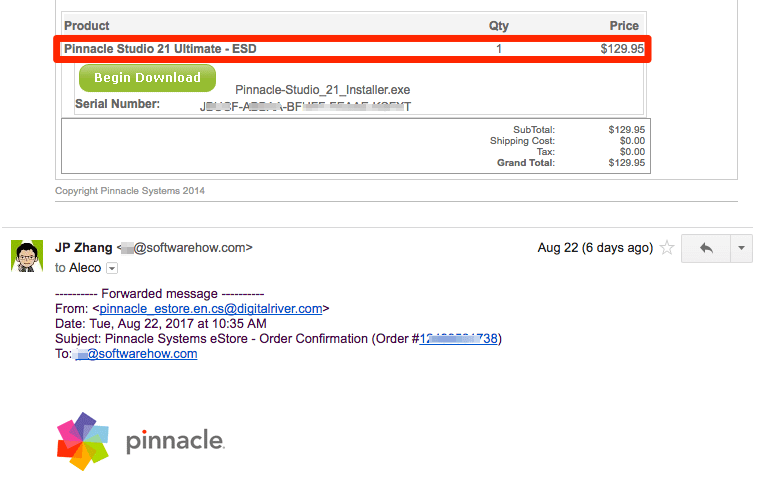
ಈ ವಿಮರ್ಶೆಯ ವಿಷಯದ ಮೇಲೆ ಯಾವುದೇ ರೀತಿಯಲ್ಲಿ ಪ್ರಭಾವ ಬೀರುವಂತಹ ಯಾವುದೇ ಪಾವತಿ ಅಥವಾ ಕೋರಲ್ನಿಂದ ನಾವು ಯಾವುದೇ ಪಾವತಿಯನ್ನು ಸ್ವೀಕರಿಸಿಲ್ಲ. ಉತ್ಪನ್ನದ ಬಗ್ಗೆ ನನ್ನ ಸಂಪೂರ್ಣ ಮತ್ತು ಪ್ರಾಮಾಣಿಕ ಅಭಿಪ್ರಾಯವನ್ನು ನೀಡುವುದು, ಪ್ರೋಗ್ರಾಂನ ಸಾಮರ್ಥ್ಯ ಮತ್ತು ದೌರ್ಬಲ್ಯಗಳನ್ನು ಎತ್ತಿ ತೋರಿಸುವುದು ಮತ್ತು ಯಾವುದೇ ತಂತಿಗಳನ್ನು ಲಗತ್ತಿಸದೆ ಈ ಸಾಫ್ಟ್ವೇರ್ ಯಾರು ಸೂಕ್ತವೆಂದು ನಿಖರವಾಗಿ ವಿವರಿಸುವುದು ನನ್ನ ಗುರಿಯಾಗಿದೆ.
ಹಾಗೆಯೇ, ನೀವು ಆಸಕ್ತಿ ಹೊಂದಿದ್ದರೆ ಪ್ರೋಗ್ರಾಂನ ಔಟ್ಪುಟ್ನ ಅನುಭವವನ್ನು ಪಡೆಯುತ್ತಿದ್ದೇನೆ, ನಾನು ಇಲ್ಲಿ ತ್ವರಿತ ವೀಡಿಯೊವನ್ನು ಮಾಡಿದ್ದೇನೆ (ಅದನ್ನು ಸಂಪೂರ್ಣವಾಗಿ ಸಂಪಾದಿಸಲಾಗಿಲ್ಲ).
ಪಿನಾಕಲ್ ಸ್ಟುಡಿಯೋ ಅಲ್ಟಿಮೇಟ್ನ ವಿವರವಾದ ವಿಮರ್ಶೆ
ಈ ವೀಡಿಯೊ ಸಂಪಾದನೆಗಾಗಿ UI ಪ್ರೋಗ್ರಾಂ ಪ್ರಶ್ನಾತೀತವಾಗಿ ನಾನು ವೀಡಿಯೊ ಸಂಪಾದಕದಲ್ಲಿ ಎದುರಿಸಿದ ನಯವಾದ, ಸೆಕ್ಸಿಯೆಸ್ಟ್ ಮತ್ತು ಹೆಚ್ಚು ಗ್ರಾಹಕೀಯವಾಗಿದೆ. ನೋಟ ಮತ್ತು ಭಾವನೆಯು ನೀವು ಹುಡುಕುತ್ತಿರುವ ಪ್ರಮುಖ ಗುಣಗಳಾಗಿದ್ದರೆಸಾಫ್ಟ್ವೇರ್ನ ತುಣುಕಿನಲ್ಲಿ, ನಂತರ ನೀವು ಪಿನಾಕಲ್ ಸ್ಟುಡಿಯೊದಲ್ಲಿ ಸಾಕಷ್ಟು ಸಂತೋಷವಾಗಿರುವಿರಿ.

ಕಾರ್ಯಕ್ರಮವನ್ನು ನಾಲ್ಕು ಮುಖ್ಯ ವಿಭಾಗಗಳಾಗಿ ಆಯೋಜಿಸಲಾಗಿದೆ. ಮೇಲಿನ ಚಿತ್ರದಲ್ಲಿರುವ ಬಾರ್ನಲ್ಲಿ ಪರದೆಯ ಮೇಲ್ಭಾಗದಲ್ಲಿ ಪ್ರತಿಯೊಂದನ್ನು ಸುಲಭವಾಗಿ ಪ್ರವೇಶಿಸಬಹುದು. ನಾನು ಈ ಪ್ರತಿಯೊಂದು ವಿಭಾಗಗಳ ಮೂಲಕ ಹೆಜ್ಜೆ ಹಾಕುತ್ತೇನೆ, ನಂತರ ಪ್ರೋಗ್ರಾಂನಲ್ಲಿ ಸೇರಿಸಲಾದ ಪರಿಣಾಮಗಳು, ಟೆಂಪ್ಲೇಟ್ಗಳು ಮತ್ತು ಪರಿವರ್ತನೆಗಳ ಕುರಿತು ನನ್ನ ಅಭಿಪ್ರಾಯಗಳ ಕುರಿತು ತ್ವರಿತ ಪರಿಷ್ಕರಣೆ ನೀಡುತ್ತೇನೆ.
ಹೋಮ್ ಟ್ಯಾಬ್

ಪಿನಾಕಲ್ ನೀಡುವ ಎಲ್ಲಾ ಟ್ಯುಟೋರಿಯಲ್ಗಳು, ಹೊಸ ವೈಶಿಷ್ಟ್ಯಗಳು ಮತ್ತು ಪಾವತಿಸಿದ ಆಡ್-ಆನ್ಗಳನ್ನು ನೀವು ಕಾಣುವ ಸ್ಥಳವೆಂದರೆ ಹೋಮ್ ಟ್ಯಾಬ್. “ಹೊಸತೇನಿದೆ” ಮತ್ತು “ಟ್ಯುಟೋರಿಯಲ್ಗಳು” ಟ್ಯಾಬ್ಗಳ ನಡುವೆ ಹೆಚ್ಚಿನ ಅತಿಕ್ರಮಣವಿದೆ ಮತ್ತು ಸ್ಪರ್ಧಾತ್ಮಕ ಕಾರ್ಯಕ್ರಮಗಳಲ್ಲಿ ಕಂಡುಬರುವ ಈ ಟ್ಯುಟೋರಿಯಲ್ ವೀಡಿಯೊಗಳಿಂದ ನಾನು ಪ್ರಭಾವಿತನಾಗಿರಲಿಲ್ಲ.
ಕ್ಲಿಕ್ ಮಾಡಲಾಗುತ್ತಿದೆ "ಪ್ರಾರಂಭಿಸು" ಟ್ಯುಟೋರಿಯಲ್ ನಲ್ಲಿ ಈ ವೀಡಿಯೊ "ಶೀಘ್ರದಲ್ಲೇ ಬರಲಿದೆ" ಎಂದು ನಿಮಗೆ ತಿಳಿಸುವ ಪುಟಕ್ಕೆ ನಿಮ್ಮನ್ನು ಕರೆದೊಯ್ಯುತ್ತದೆ, ಇದು ಹೊಸ ಬಳಕೆದಾರರಿಗೆ ಒದಗಿಸಲಾದ ಪ್ರೋಗ್ರಾಂಗೆ ಸ್ವೀಕಾರಾರ್ಹವಲ್ಲ. ಇತರ ಟ್ಯುಟೋರಿಯಲ್ಗಳು ಪ್ರೋಗ್ರಾಂನ ಏಕವಚನದ ವೈಶಿಷ್ಟ್ಯವನ್ನು ವಿವರಿಸುತ್ತದೆ, ಆದರೆ ಅವು ಸಮಗ್ರತೆಯಿಂದ ದೂರವಿರುತ್ತವೆ ಮತ್ತು ಕೆಲವೊಮ್ಮೆ ಸ್ವಲ್ಪ ವೃತ್ತಿಪರವಲ್ಲದವು ಎಂದು ತೋರುತ್ತದೆ.
ಆಮದು ಟ್ಯಾಬ್

ಆಮದು ಟ್ಯಾಬ್ ನೀವು ಎಲ್ಲಿ ಮಾಡಬಹುದು ನಿಮ್ಮ ಪ್ರಾಜೆಕ್ಟ್ಗಳಲ್ಲಿ ಬಳಸಬೇಕಾದ ಪ್ರೋಗ್ರಾಂನೊಂದಿಗೆ ಫೈಲ್ಗಳನ್ನು ಶಾಶ್ವತವಾಗಿ ಲಿಂಕ್ ಮಾಡಿ. ನೀವು DVD ಗಳಿಂದ, ನಿಮ್ಮ ಡೆಸ್ಕ್ಟಾಪ್ನಿಂದ ಅಥವಾ ನೇರವಾಗಿ ನಿಮ್ಮ ಕಂಪ್ಯೂಟರ್ಗೆ ಪ್ಲಗ್ ಮಾಡಲಾದ ವೀಡಿಯೊ ಸಾಧನದಿಂದ ಫೈಲ್ಗಳನ್ನು ಆಮದು ಮಾಡಿಕೊಳ್ಳಬಹುದು. ಈ ರೀತಿಯಲ್ಲಿ ಪ್ರೋಗ್ರಾಂಗೆ ಸೇರಿಸಲಾದ ಫೈಲ್ಗಳನ್ನು ನೀವು ಭವಿಷ್ಯದಲ್ಲಿ ಯಾವುದೇ ಸಮಯದಲ್ಲಿ ಪ್ರವೇಶಿಸಲು "ಬಿನ್" ಗೆ ಸೇರಿಸಲಾಗುತ್ತದೆಪ್ರಾಜೆಕ್ಟ್ಗಳು.
ಈ ಟ್ಯಾಬ್ ಸ್ವಲ್ಪ ಹೆಚ್ಚು ಜಟಿಲವಾಗಿದೆ ಮತ್ತು ಪ್ರಾಯೋಗಿಕವಾಗಿ ಉಪಯುಕ್ತವಾಗಲು ನಿಧಾನವಾಗಿದೆ ಎಂದು ನಾನು ಕಂಡುಕೊಂಡಿದ್ದೇನೆ. ಈ ಟ್ಯಾಬ್ ಮೂಲಕ ಯೋಜನೆಗೆ ಮಾಧ್ಯಮವನ್ನು ಲೋಡ್ ಮಾಡಲು ಮತ್ತು ಆಮದು ಮಾಡಲು ಪ್ರೋಗ್ರಾಂಗೆ ಯೋಗ್ಯವಾದ ಸಮಯವನ್ನು ತೆಗೆದುಕೊಳ್ಳುತ್ತದೆ. ಆಮದು ಟ್ಯಾಬ್ನಲ್ಲಿರುವ ಫೋಲ್ಡರ್ಗಳ ಡ್ರಾಪ್-ಡೌನ್ ಪಟ್ಟಿಗಳ ಮೂಲಕ ನ್ಯಾವಿಗೇಟ್ ಮಾಡುವ ಬದಲು ಎಡಿಟ್ ಟ್ಯಾಬ್ನಲ್ಲಿ ನಿಮ್ಮ ಪ್ರಾಜೆಕ್ಟ್ಗಳಿಗೆ ನಿಮ್ಮ ಡೆಸ್ಕ್ಟಾಪ್ನಿಂದ ಮಾಧ್ಯಮವನ್ನು ಸುಲಭವಾಗಿ ಎಳೆಯಬಹುದು ಮತ್ತು ಬಿಡಬಹುದು.
ಎಡಿಟ್ ಟ್ಯಾಬ್ ಮತ್ತು ಪ್ರಾಥಮಿಕ UI

ಪ್ರೋಗ್ರಾಂನ ಮಾಂಸ ಮತ್ತು ಮೂಳೆಗಳು, ಎಡಿಟ್ ಟ್ಯಾಬ್ ನಿಮ್ಮ ವೀಡಿಯೊಗಳನ್ನು ಒಟ್ಟಿಗೆ ಸೇರಿಸುವ ಮತ್ತು ಅವುಗಳಿಗೆ ಪರಿಣಾಮಗಳನ್ನು ಅನ್ವಯಿಸುವ ಸ್ಥಳವಾಗಿದೆ. ಎಡಿಟ್ ಟ್ಯಾಬ್ನಲ್ಲಿ ಪ್ರೋಗ್ರಾಂ ಅನ್ನು ಆಯೋಜಿಸುವ ಪ್ರಾಥಮಿಕ ವಿಧಾನವು ನೀವು ಕಾಣುವ ಇತರ ವೀಡಿಯೊ ಸಂಪಾದಕರಂತೆಯೇ ಬಹುತೇಕ ಒಂದೇ ಆಗಿದ್ದರೂ, ಪಿನಾಕಲ್ ಸ್ಟುಡಿಯೊದ UI ಅನ್ನು ಅದರ ಸ್ಪರ್ಧೆಯಲ್ಲಿ ಎದ್ದು ಕಾಣುವಂತೆ ಮಾಡುವುದು ಅದರ ಶ್ರೀಮಂತ ಟೂಲ್ಬಾರ್ಗಳು, ವಿವರಗಳಿಗೆ ನಿಷ್ಪಾಪ ಗಮನ, ಮತ್ತು ಬಳಕೆಯ ಸುಲಭತೆಯನ್ನು ಒತ್ತಿಹೇಳುವ ಹಲವಾರು ವೈಶಿಷ್ಟ್ಯಗಳು.
ನೀವು UI ನಾದ್ಯಂತ ಹರಡಿರುವ ಐದು (ಐದು!) ಟೂಲ್ಬಾರ್ಗಳನ್ನು ಕಾಣುವಿರಿ. ಮೇಲಿನ ಎಡಭಾಗದಲ್ಲಿರುವ ಟೂಲ್ಬಾರ್ ಅದರ ಮುಂದಿನ ಪೆಟ್ಟಿಗೆಯಲ್ಲಿ ಗೋಚರಿಸುವದನ್ನು ಬದಲಾಯಿಸುತ್ತದೆ. ನೀವು ಪ್ರಾಜೆಕ್ಟ್ಗೆ ಆಮದು ಮಾಡಿಕೊಂಡಿರುವ ಮಾಧ್ಯಮ, ನಿಮಗೆ ಲಭ್ಯವಿರುವ ಮಾಧ್ಯಮ ಮತ್ತು ನಿಮ್ಮ ಚಿತ್ರಗಳು ಮತ್ತು ವೀಡಿಯೊಗಳಿಗೆ ಅನ್ವಯಿಸಬಹುದಾದ ವಿವಿಧ ಪರಿಣಾಮಗಳು ಮತ್ತು ಪರಿವರ್ತನೆಗಳ ಮೂಲಕ ನ್ಯಾವಿಗೇಟ್ ಮಾಡಲು ಇದು ನಿಮ್ಮನ್ನು ಅನುಮತಿಸುತ್ತದೆ.
ಪರದೆಯ ಮಧ್ಯದಲ್ಲಿರುವ ಟೂಲ್ಬಾರ್ಗಳು ಮೋಷನ್ ಟ್ರ್ಯಾಕಿಂಗ್ ಮತ್ತು ಸ್ಪ್ಲಿಟ್ ಸ್ಕ್ರೀನ್ ಟ್ರ್ಯಾಕಿಂಗ್ ಸೇರಿದಂತೆ ವಿವಿಧ ರೀತಿಯ ಇತರ ಕಾರ್ಯಗಳು ಮತ್ತು ವೈಶಿಷ್ಟ್ಯಗಳನ್ನು ನಿರ್ವಹಿಸಲು ನಿಮಗೆ ಅನುಮತಿಸುತ್ತದೆ ಮತ್ತು ಸಂಪೂರ್ಣವಾಗಿ ಗ್ರಾಹಕೀಯಗೊಳಿಸಬಹುದಾಗಿದೆ. ಪ್ರತಿಅಲ್ಟಿಮೇಟ್ ಆವೃತ್ತಿಯಲ್ಲಿ ಮಧ್ಯದ ಟೂಲ್ಬಾರ್ನಲ್ಲಿರುವ ಬಟನ್ ಅನ್ನು ಆನ್ ಅಥವಾ ಆಫ್ ಮಾಡಬಹುದು ಪೂರ್ವವೀಕ್ಷಣೆ ವಿಂಡೋ ಮತ್ತು ಸಂಪಾದಕ/ಲೈಬ್ರರಿ ವಿಂಡೋ. ಈ ಮೂರು ವಿಂಡೋಗಳನ್ನು ವಿನಿಮಯ ಮಾಡಿಕೊಳ್ಳಬಹುದು, ಎರಡು ವಿಂಡೋಗಳನ್ನು ಅರ್ಧಭಾಗದಲ್ಲಿ ಅಥವಾ ಮೂರು ವಿಂಡೋಗಳನ್ನು ಮೂರನೇಯಲ್ಲಿ ಪ್ರದರ್ಶಿಸಬಹುದು ಅಥವಾ ಪಾಪ್ ಔಟ್ ಮಾಡಿ ಎರಡನೇ ಮಾನಿಟರ್ಗೆ ಎಳೆಯಬಹುದು. ಈ ಕಿಟಕಿಗಳು ಪಿನಾಕಲ್ ಸ್ಟುಡಿಯೋದಲ್ಲಿ ನೀವು ಹೆಚ್ಚಿನ ಭಾರವನ್ನು ಎತ್ತುವ ಸ್ಥಳಗಳಾಗಿರುವುದರಿಂದ, ಅವುಗಳು ನಿಮಗೆ ಉತ್ತಮವಾಗಿ ಕಾರ್ಯನಿರ್ವಹಿಸುವ ಸ್ಥಳದಲ್ಲಿ ಅವುಗಳನ್ನು ನಿಖರವಾಗಿ ಇರಿಸುವ ಸಾಮರ್ಥ್ಯವು ಅದ್ಭುತವಾದ ಸೇರ್ಪಡೆಯಾಗಿದೆ.

ನನ್ನ ಮೆಚ್ಚಿನ ವೈಶಿಷ್ಟ್ಯಗಳಲ್ಲಿ ಒಂದಾಗಿದೆ. ಸಂಪೂರ್ಣ ಪ್ರೋಗ್ರಾಂನಲ್ಲಿ ಎಡಿಟರ್ ವಿಂಡೋ ಮೇಲೆ ತೋರಿಸಲಾಗಿದೆ. ಇಲ್ಲಿ, ನಿಮ್ಮ ವೀಡಿಯೊದಲ್ಲಿ ಎಲ್ಲಿಯಾದರೂ ಕೀಫ್ರೇಮ್ಗಳನ್ನು ಹೊಂದಿಸಲು ನಿಮಗೆ ಸಾಧ್ಯವಾಗುತ್ತದೆ ಇದರಿಂದ ನಿಮ್ಮ ಕ್ಲಿಪ್ಗಳ ನಿಖರವಾದ ನಿಯತಾಂಕಗಳನ್ನು ನೀವು ಹೊಂದಿಸಬಹುದು. ಇತರ ಪ್ರೋಗ್ರಾಂಗಳಲ್ಲಿ ನಿಮ್ಮ ಕ್ಲಿಪ್ಗಳನ್ನು ಟನ್ಗಳಷ್ಟು ಚಿಕ್ಕ ವಿಭಾಗಗಳಾಗಿ ಸ್ಲೈಸ್ ಮಾಡದೆಯೇ ನೀವು ಈ ವಿಂಡೋದಿಂದ ಪರಿಣಾಮಗಳು, ಬಣ್ಣಗಳು, ಪ್ಯಾನ್ಗಳು ಮತ್ತು ಮರುಗಾತ್ರಗೊಳಿಸುವಿಕೆಯನ್ನು ಅನ್ವಯಿಸಬಹುದು. ಇದು ಅರ್ಥಮಾಡಿಕೊಳ್ಳಲು ಸುಲಭ ಮತ್ತು ಕಾರ್ಯಗತಗೊಳಿಸಲು ಸರಳವಾದ ರೀತಿಯಲ್ಲಿ ನಿಮ್ಮ ಪ್ರಾಜೆಕ್ಟ್ನ ಮೇಲೆ ಹೆಚ್ಚಿನ ಮಟ್ಟದ ನಿಯಂತ್ರಣವನ್ನು ನೀಡುತ್ತದೆ.

ನಿಮ್ಮ ಕ್ಲಿಪ್ಗಳಿಗೆ ಪರಿಣಾಮಗಳನ್ನು ಅನ್ವಯಿಸಿದಾಗ ಪ್ರಗತಿ ಪಟ್ಟಿಯು ಗೋಚರಿಸುತ್ತದೆ. .
ಇದು ಟೈಮ್ಲೈನ್ಗೆ ನಮ್ಮನ್ನು ತರುತ್ತದೆ, ಇದು ವೀಡಿಯೊ ಎಡಿಟರ್ನಲ್ಲಿ ನಾನು ಇನ್ನೂ ಎದುರಿಸದ ಕೆಲವು ಉತ್ತಮವಾದ UI ವೈಶಿಷ್ಟ್ಯಗಳನ್ನು ಹೊಂದಿದೆ. ಮಧ್ಯದ ಸಾಲಿನಲ್ಲಿ ಎಡದಿಂದ ಎರಡನೇ ಟೂಲ್ಬಾರ್ನಲ್ಲಿರುವ ಬಟನ್ಗಳು ಅಪಾರದರ್ಶಕತೆ ಸೆಟ್ಟಿಂಗ್ಗಳನ್ನು ಮರೆಮಾಡಲು ಅಥವಾ ತೋರಿಸಲು ನಿಮಗೆ ಅನುಮತಿಸುತ್ತದೆಮತ್ತು ಆಡಿಯೋ ಮಟ್ಟಗಳು; ಟ್ರ್ಯಾಕ್ಗಳನ್ನು ಸುಲಭವಾಗಿ ಲಾಕ್ ಮಾಡಬಹುದು, ಸೇರಿಸಬಹುದು ಮತ್ತು ಮರೆಮಾಡಬಹುದು; ಮತ್ತು ಟೈಮ್ಲೈನ್ನಲ್ಲಿ ಪ್ರತಿ ಅಂಶದ ಮೇಲೆ ಪ್ರಗತಿ ಪರಿಕರಪಟ್ಟಿ ಕಾಣಿಸಿಕೊಳ್ಳುತ್ತದೆ, ಅದು ಪರಿಣಾಮ ಬೀರುವ ಪ್ರಕ್ರಿಯೆಯಲ್ಲಿದೆ (ಇಡೀ ಪ್ರೋಗ್ರಾಂನಲ್ಲಿ ನನ್ನ ನೆಚ್ಚಿನ ವೈಶಿಷ್ಟ್ಯಗಳಲ್ಲಿ ಒಂದಾಗಿದೆ). ಈ ಎಲ್ಲಾ ವೈಶಿಷ್ಟ್ಯಗಳು ಕ್ಲೀನ್ ಮತ್ತು ಆರಾಮದಾಯಕ ಬಳಕೆದಾರ ಅನುಭವವನ್ನು ಮಾಡುವಲ್ಲಿ ಬಹಳ ದೂರ ಹೋಗುತ್ತವೆ, ಇದು ಪಿನಾಕಲ್ ಸ್ಟುಡಿಯೊದ ಅತ್ಯುತ್ತಮ ಶಕ್ತಿಯಾಗಿದೆ.
UI ನಲ್ಲಿ ನಾನು ಕಂಡುಕೊಂಡ ಒಂದು ಪ್ರಮುಖ ದೋಷವು ಟೈಮ್ಲೈನ್ಗೆ ಸಂಬಂಧಿಸಿದೆ. ಅನೇಕ ಸಂದರ್ಭಗಳಲ್ಲಿ ಡೀಫಾಲ್ಟ್ ನಡವಳಿಕೆಯು ಹಳೆಯ ಅಂಶಗಳನ್ನು ಹೊರಕ್ಕೆ ಸರಿಸುವ ಬದಲು ಹಳೆಯ ಅಂಶಗಳ ಮೇಲೆ ಹೊಸ ಅಂಶಗಳನ್ನು ಅತಿಕ್ರಮಿಸುವುದು, ಇದು ನಾನು ಬಳಸಿದ ಇತರ ವೀಡಿಯೊ ಸಂಪಾದಕರ ವರ್ತನೆಗಿಂತ ವಿಭಿನ್ನವಾಗಿದೆ.
ನನ್ನ ಟೈಮ್ಲೈನ್ನಲ್ಲಿ ಅಸ್ತಿತ್ವದಲ್ಲಿರುವ ಕ್ಲಿಪ್ನ ಕೊನೆಯಲ್ಲಿ ಅಥವಾ ಅಸ್ತಿತ್ವದಲ್ಲಿರುವ ಕ್ಲಿಪ್ನ ಪ್ರಾರಂಭಕ್ಕೆ ಕ್ಲಿಪ್ ಅನ್ನು ಸೇರಿಸುವ ಬದಲು ಅಸ್ತಿತ್ವದಲ್ಲಿರುವ ಕ್ಲಿಪ್ನ ಮಧ್ಯದಲ್ಲಿ ಹೊಸ ಕ್ಲಿಪ್ ಅನ್ನು ಸೇರಿಸಲು ನಾನು ಬಯಸುವ ಅನೇಕ ಸಂದರ್ಭಗಳ ಬಗ್ಗೆ ನನಗೆ ಯೋಚಿಸಲು ಸಾಧ್ಯವಿಲ್ಲ, ಆದರೂ ನಾನು ಕಾರ್ಯಕ್ರಮದ ಟೈಮ್ಲೈನ್ಗೆ ಕ್ಲಿಪ್ ಅನ್ನು ಎಳೆದಾಗ ಇದು ಆಗಾಗ್ಗೆ ಸಂಭವಿಸುತ್ತದೆ. ಟೈಮ್ಲೈನ್ನೊಂದಿಗೆ ಈ ಕ್ವಿರ್ಕ್ಗಳ ಹೊರಗೆ, ಪ್ರೋಗ್ರಾಂನ UI ಪ್ರಭಾವಶಾಲಿಯಾಗಿದೆ.
ವೀಡಿಯೊ ಪರಿಣಾಮಗಳು, ಪರಿವರ್ತನೆಗಳು ಮತ್ತು ಟೆಂಪ್ಲೇಟ್ಗಳು
ಈ ಬೆಲೆ ಶ್ರೇಣಿಯಲ್ಲಿ ವೀಡಿಯೊ ಸಂಪಾದಕರಿಗೆ ಬಂದಾಗ, ಹೆಚ್ಚಿನ ಪ್ರಾಥಮಿಕ ಈ ಕಾರ್ಯಕ್ರಮಗಳು ಸಾಧಿಸಬಹುದಾದ ಕಾರ್ಯಗಳು ತುಂಬಾ ಹೋಲುತ್ತವೆ. ಆ ಪ್ರಾಥಮಿಕ ಕಾರ್ಯಗಳನ್ನು ಸಾಧಿಸಲು ನೀವು ಹೋಗುವ ಮಾರ್ಗವು ವಿಭಿನ್ನವಾಗಿರಬಹುದು, ಆದರೆ ಪ್ರತಿ ಸಂಪಾದಕರು ಕ್ಲಿಪ್ಗಳನ್ನು ಒಟ್ಟಿಗೆ ಕತ್ತರಿಸುವ ಸಾಮರ್ಥ್ಯವನ್ನು ಹೊಂದಿರಬೇಕು, ಸಂಗೀತವನ್ನು ಸೇರಿಸುವುದು ಮತ್ತುಧ್ವನಿ ಪರಿಣಾಮಗಳು, ಕ್ರೋಮಾ ಕೀಗಳನ್ನು ಅನ್ವಯಿಸುವುದು ಮತ್ತು ಬೆಳಕು ಮತ್ತು ಬಣ್ಣವನ್ನು ಸರಿಹೊಂದಿಸುವುದು.
UI ನ ಹೊರಗೆ, ಪಿನಾಕಲ್ ಸ್ಟುಡಿಯೊದಂತಹ ವೀಡಿಯೊ ಸಂಪಾದಕರನ್ನು ಅದರ ಸ್ಪರ್ಧೆಯಿಂದ ಪ್ರತ್ಯೇಕಿಸುವ ದೊಡ್ಡ ವಿಷಯವೆಂದರೆ ವೀಡಿಯೊ ಪರಿಣಾಮಗಳು, ಪರಿವರ್ತನೆಗಳು ಮತ್ತು ಟೆಂಪ್ಲೇಟ್ ಮಾಡಿದ ಯೋಜನೆಗಳು ಕಾರ್ಯಕ್ರಮ. ಯಾವುದೇ ಎರಡು ಪ್ರೋಗ್ರಾಂಗಳು ಎರಡು ಕ್ಲಿಪ್ಗಳನ್ನು ಒಟ್ಟಿಗೆ ಕತ್ತರಿಸಿದ ನಂತರ ನಿಖರವಾದ ಫಲಿತಾಂಶವನ್ನು ನೀಡುತ್ತವೆ, ಪ್ರೋಗ್ರಾಂನ ಈ ಅಂಶಗಳು ನಿಮ್ಮ ವೀಡಿಯೊಗಳಿಗೆ ನೋಟ ಮತ್ತು ಪ್ರೋಗ್ರಾಂಗೆ ಅನನ್ಯವಾದ ಅನುಭವವನ್ನು ನೀಡುತ್ತದೆ.
ಮೂಲ ಆವೃತ್ತಿಯು 1500 ನೊಂದಿಗೆ ಬರುತ್ತದೆ + ಪರಿಣಾಮಗಳು, ಟೆಂಪ್ಲೇಟ್ಗಳು, ಶೀರ್ಷಿಕೆಗಳು ಮತ್ತು ಪರಿವರ್ತನೆಗಳು. ಆವೃತ್ತಿಗಳು ಬೆಲೆಯಲ್ಲಿ ಹೆಚ್ಚಾದಂತೆ ಪೂರ್ವ-ನಿರ್ಮಿತ ಪರಿಣಾಮಗಳ ಸಂಖ್ಯೆಯು ಹೆಚ್ಚಾಗುತ್ತದೆ.

ನೀವು ನಿರೀಕ್ಷಿಸಿದಂತೆ, ಅವುಗಳ ಅಂತರ್ನಿರ್ಮಿತ ಪರಿಣಾಮಗಳನ್ನು ಅನ್ವಯಿಸುವ UI ಅರ್ಥಗರ್ಭಿತವಾಗಿದೆ ಮತ್ತು ಸ್ಪಂದಿಸುತ್ತದೆ. ನಿಮ್ಮ ವೀಡಿಯೊಗೆ ಅದನ್ನು ಅನ್ವಯಿಸಲು ಲೈಬ್ರರಿ ವಿಂಡೋದಿಂದ ಕ್ಲಿಪ್ಗೆ ಎಫೆಕ್ಟ್ ಅನ್ನು ಎಳೆಯಿರಿ ಮತ್ತು ಬಿಡಿ. ನೀವು ಪರಿಣಾಮವನ್ನು ಸಂಪಾದಿಸಲು ಬಯಸಿದರೆ, ಕ್ಲಿಪ್ ಮೇಲೆ ಬಲ ಕ್ಲಿಕ್ ಮಾಡಿ ಮತ್ತು Effect > ಸಂಪಾದಿಸಿ . ಇದು ನಿಮ್ಮ ಕ್ಲಿಪ್ಗೆ ಪ್ರಸ್ತುತ ಅನ್ವಯಿಸಲಾದ ಎಲ್ಲಾ ಪ್ಯಾರಾಮೀಟರ್ಗಳನ್ನು ಒಳಗೊಂಡಿರುವ ವೀಡಿಯೊ ಪೂರ್ವವೀಕ್ಷಣೆ ವಿಂಡೋದೊಂದಿಗೆ ದ್ವಿತೀಯಕ ವಿಂಡೋವನ್ನು ತರುತ್ತದೆ, ಈ ಪ್ಯಾರಾಮೀಟರ್ಗಳನ್ನು ಬದಲಾಯಿಸುವುದು ನಿಮ್ಮ ಕ್ಲಿಪ್ನ ಮೇಲೆ ಹೇಗೆ ಪರಿಣಾಮ ಬೀರುತ್ತದೆ ಎಂಬುದನ್ನು ನೀವು ನೋಡಬಹುದು.
ಆದರೂ ನಾನು ಪ್ರೋಗ್ರಾಂನಲ್ಲಿನ ಪರಿಣಾಮಗಳ ಮೇಲೆ ನೀವು ಹೊಂದಿರುವ ಉನ್ನತ ಮಟ್ಟದ ನಿಯಂತ್ರಣದಿಂದ ಪ್ರಭಾವಿತನಾಗಿದ್ದೆ, ನಾನು ಸಾಮಾನ್ಯವಾಗಿ ಅವರ ಕಾರ್ಯಚಟುವಟಿಕೆಯಿಂದ ಪ್ರಭಾವಿತನಾಗಿದ್ದೆ. ಅತ್ಯಂತ ಮೂಲಭೂತ ಪರಿಣಾಮಗಳು (ಕ್ರೋಮಾ ಕೀಯಿಂಗ್ ಮತ್ತು ಲೈಟಿಂಗ್ ಹೊಂದಾಣಿಕೆಗಳು) ನೀವು ಬಯಸಿದಂತೆ ಕಾರ್ಯನಿರ್ವಹಿಸುತ್ತವೆ

